如何向您的Apple帐户余额添加资金
2023-08-11 395Apple 为您提供了多种在 App Store 和 Apple Online Store 上购物的付款方式。正如预期的那样,您可以使用信用卡或借记卡付款,但除此之外,您还可以使用 Apple 帐户余额付款。
但苹果账户余额到底是什么?本指南将带您了解所有必要的详细信息,从如何为您的 Apple 帐户余额充值以及您可以用它购买的所有 Apple 产品和服务。
什么是 Apple 帐户余额以及可以用它做什么?
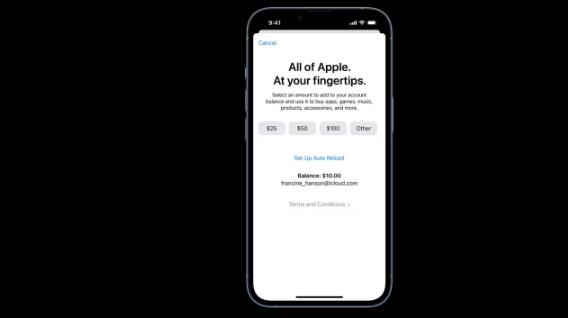
Apple 帐户余额是 Apple 产品和服务的替代付款方式。一旦您添加资金,您就可以用它来支付 Apple 产品和服务的费用。例如,您可以在 Apple Store Online 或 Apple Store App 中购买产品或配件,并支付 Apple TV+ 和 Apple Arcade 等订阅费用。
使用您的 Apple 帐户余额,您可以从 App Store 购买应用、游戏或应用内购买。您还可以从 Apple Books、iTunes 或 Apple TV App 购买书籍、音乐和电影。如果您需要额外的 iCloud 存储空间,可以使用 Apple 帐户余额升级到 iCloud+。
但是,Apple 帐户余额仅在某些国家或地区可用。您可以访问Apple 的支持页面,查看该功能在您所在的国家或地区是否可用,以及如果不可用,可以使用您的 Apple ID 使用哪些替代付款方式。即使您所在的国家/地区支持,您也可能需要添加有效的付款方式。
如果您使用Apple 的家人共享服务,您的家庭成员将无法使用您的 Apple 帐户余额。当您向 Apple 帐户余额添加资金时,您是唯一可以使用这些资金的人;这并不意味着您不能与家人分享您购买的物品。
下面,我们将介绍两种向 Apple 帐户余额充值的方法:兑换 Apple 礼品卡或直接充值。
如何使用礼品卡向 Apple ID 充值
如果有人赠送您一张 Apple 礼品卡,您可以将其兑换到您的 Apple 帐户余额中。在这里,我们将教您如何在 iPhone、iPad、Mac 和 PC 上执行此操作。
在 iPhone 和 iPad 上
要在 iPhone 或 iPad 上兑换礼品卡,请按照以下简单说明操作:
- 检查卡背面是否有 16 位代码。根据卡的不同,您可能需要刮擦或撕下标签才能看到代码。
- 打开您设备上的 App Store。如果您尚未使用 Apple ID 登录,请轻点“登录”按钮进行登录。
- 点击屏幕右上角您的照片。
- 点击兑换礼品卡或代码。
- 点击使用相机捕获礼品卡的代码。或者,您可以点击手动输入代码来输入礼品卡的代码。系统可能会要求您使用密码登录才能继续。然后,点击“完成”。
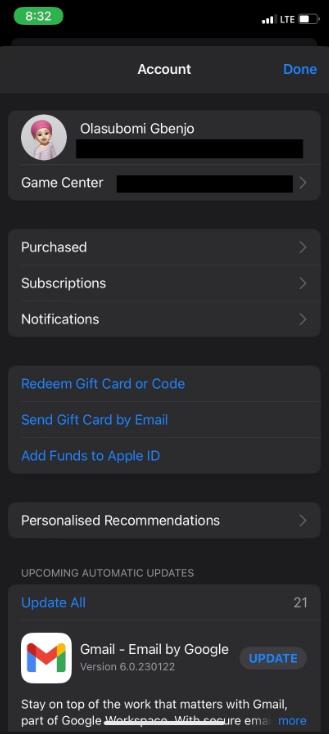
就这样吧。兑换礼品卡后,它将显示在您的 Apple 帐户余额中。如果您在美国,当您将礼品卡兑换到 Apple 帐户余额时,该礼品卡也会显示在您的Apple 钱包应用中。
在 Mac 上
要在 Mac 上兑换礼品卡,您需要执行以下操作:
- 打开应用商店。
- 单击窗口左下角您的姓名。如果您尚未登录,请单击“登录”按钮进行登录。
- 单击兑换礼品卡。
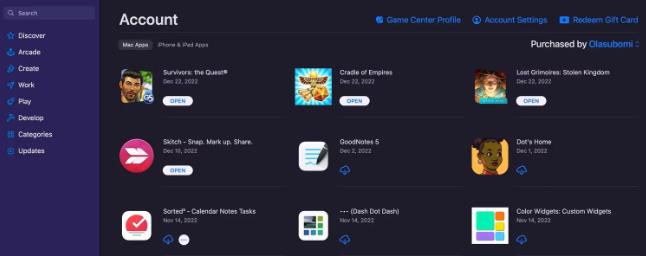
- 在此阶段您可能需要输入您的 Apple ID 密码。
- 单击“使用相机”并按照屏幕上的说明进行操作。
- 如果未出现“使用相机”选项,系统可能会要求您输入代码。手动输入代码后,点击“兑换”。
在电脑上
同样,您也可以在 Windows PC 上兑换礼品卡。您将依赖 iTunes,而不是 App Store 应用程序。因此,请按照下列步骤操作:
- 打开 iTunes。
- 单击iTunes 窗口顶部菜单栏中的“帐户” 。
- 选择兑换。
- 此时,您只需输入您的 Apple ID 详细信息即可登录并按照屏幕上的说明进行操作。
如何使用信用卡或借记卡向 Apple ID 充值
没有 Apple 礼品卡?没问题。您仍然可以使用与您的 Apple ID 关联的信用卡或借记卡直接向您的 Apple 账户余额充值。
在 iPhone 和 iPad 上
要使用 iPhone 或 iPad 上的信用卡或借记卡为您的 Apple 帐户余额充值:
- 打开您设备上的 App Store。如果您尚未使用 Apple ID 登录,请轻点“登录”按钮进行登录。
- 点击屏幕右上角您的照片。
- 轻点“向 Apple ID 添加资金”或“向您的帐户添加资金”。
- 选择添加到您帐户的金额。您还可以点击“其他”来添加自定义金额。
按照屏幕上的说明进行操作。系统可能会要求您登录才能继续该过程。
在 Mac 上
假设您有与 Apple ID 关联的有效付款方式,请在 Mac 上执行以下步骤:
- 打开应用商店。如果您尚未登录,请使用您的 Apple ID 登录。
- 单击窗口左下角您的姓名。
- 单击屏幕顶部的帐户设置或查看信息。
- 您可能需要再次使用您的 Apple ID 登录。
- 单击账户信息页面上的添加资金或添加资金,然后选择您要添加的金额。单击“其他”输入自定义金额。
- 单击“下一步”,然后确认您的选择。
Apple 可能会要求您通过短信或其他方式验证您的购买。因此,执行此操作时,请将手机放在附近。
在电脑上
要在 Windows PC 上使用信用卡或借记卡向 Apple 帐户余额添加资金,您需要执行以下操作:
- 打开 iTunes。如果您尚未登录,请使用您的 Apple ID 登录。
- 从 iTunes 窗口顶部的菜单栏中,选择“帐户”,然后选择“查看我的帐户”。
- 单击账户信息页面上的添加资金或添加资金,然后选择您要添加的金额。或者您可以通过选择“其他”来选择自定义金额。
- 单击“下一步”,然后确认您的选择。
除了使用 iTunes 在 PC 上向您的 Apple 帐户余额充值之外,您还可以购买歌曲和视频、查看或更新您的帐户信息以及查看您的购买历史记录。
轻松支付 Apple 产品和服务费用
直接为您的 Apple 帐户余额存入资金,或通过兑换 Apple 礼品卡来支付订阅、电影、应用程序、书籍、游戏和升级 iCloud 存储的费用。
只要您所在的国家或地区可以使用 Apple 礼品卡,您就可以使用 Apple 帐户余额在 Apple 网站或 iPhone、iPad 或 Apple Watch 上的 Apple Store 应用中购买产品和配件。
相关资讯
查看更多最新资讯
查看更多-

- AI人工智能加持,体验未来科技,Unitree宇树 Go2 Air四足机器狗开箱
- 2025-02-08 260
-

- 小红书企业号直播全攻略:如何高效运营与互动?
- 2025-02-07 210
-

- DeepSeek写自媒体文章真的靠谱吗?小心这些隐藏的风险!
- 2025-02-07 213
-

- CDN加速:如何挑选最优方案,助力网站速度与SEO双提升?
- 2025-02-05 283
-

- 春节“优爱腾芒”会员大促,单月低至5元疯抢后,涨价潮悄然跟进
- 2025-02-03 293
热门应用
查看更多-

- 快听小说 3.2.4
- 新闻阅读 | 83.4 MB
-

- 360漫画破解版全部免费看 1.0.0
- 漫画 | 222.73 MB
-

- 社团学姐在线观看下拉式漫画免费 1.0.0
- 漫画 | 222.73 MB
-

- 樱花漫画免费漫画在线入口页面 1.0.0
- 漫画 | 222.73 MB
-

- 亲子餐厅免费阅读 1.0.0
- 漫画 | 222.73 MB
-
 下载
下载
湘ICP备19005331号-4copyright?2018-2025
guofenkong.com 版权所有
果粉控是专业苹果设备信息查询平台
提供最新的IOS系统固件下载
相关APP应用及游戏下载,绿色无毒,下载速度快。
联系邮箱:guofenkong@163.com









